10 maneiras de consertar histórias do Instagram que não aparecem em seu feed
Publicados: 2023-10-05As histórias do Instagram se tornaram parte integrante da plataforma. Eles aparecem na parte superior do Home Feed e são facilmente acessíveis. As histórias são válidas apenas por 24 horas e são ótimas para receber atualizações em tempo real de amigos, celebridades, marcas ou outras contas que você segue.
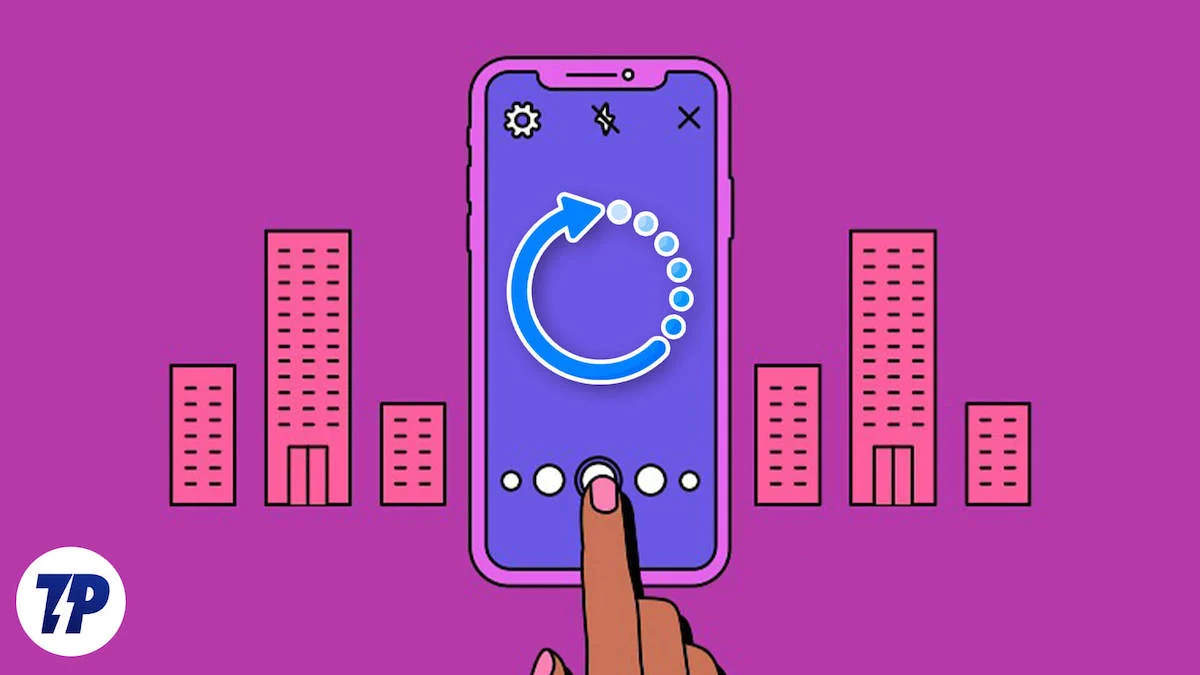
No entanto, às vezes acontece que as histórias do Instagram não funcionam como esperado. Isso pode ocorrer por vários motivos, como má conexão com a Internet, aplicativos desatualizados, bugs e muito mais. Felizmente, a maioria desses problemas pode ser facilmente corrigida com etapas simples de solução de problemas.
Neste guia, mostraremos dez maneiras diferentes de corrigir o problema de Instagram Stories não aparecer no aplicativo e fazê-lo funcionar novamente.
Índice
Como consertar histórias do Instagram que não aparecem no feed
Siga as contas
Por mais ridículo que possa parecer, primeiro certifique-se de seguir pessoas para obter histórias no Instagram. As histórias aparecem como pequenos círculos na parte superior do seu aplicativo. Se você não segue ninguém ou as contas que segue, não poderá postar Stories; você não verá essas histórias no Instagram. Além disso, os usuários do Instagram podem ocultar e compartilhar Stories com um grupo seleto de pessoas, chamado recurso “Amigos próximos”, bem como uma opção para ocultar Stories de usuários específicos. Atualmente, não há nenhum recurso que permita ver quem ocultou suas histórias de você.
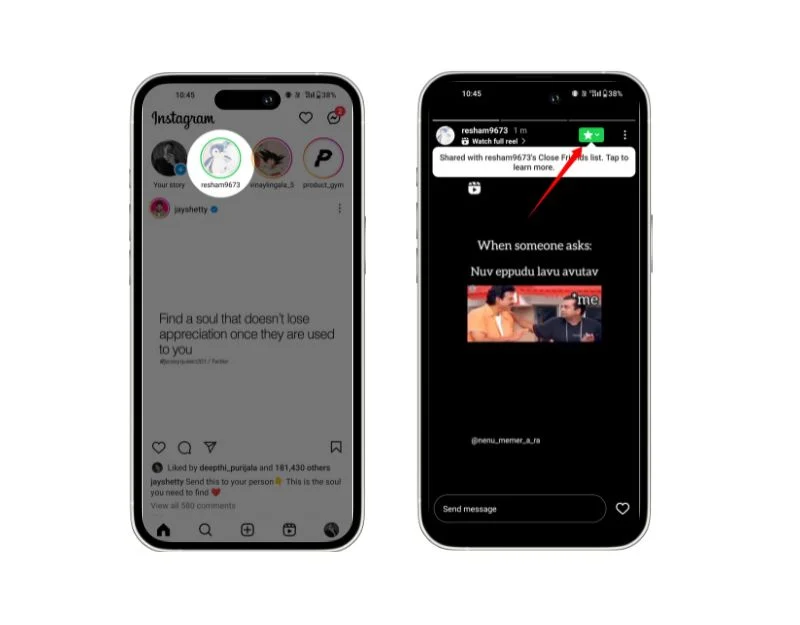
Isso significa que mesmo que a conta publique uma história, as pessoas de quem você a ocultou não poderão vê-la. Para ver quem adicionou você como amigo próximo no Instagram: se você estiver navegando pelas histórias e vir um círculo verde ao redor da foto do perfil de alguém em vez do círculo rosa usual, significa que essa pessoa compartilhou uma história com seus “ amigos próximos ”. lista e você está dentro.
Verifique contas silenciadas
O Instagram oculta automaticamente postagens e histórias de contas silenciadas. Se você não estiver recebendo histórias de uma conta específica, verifique se você a desativou acidentalmente. Você pode facilmente ativar o som.
Como ativar o som de contas no Instagram
- Este método funciona tanto para Android quanto para iPhone.
- Abra o aplicativo Instagram em seu smartphone e verifique se está usando a versão mais recente.
- Acesse o seu perfil e clique no menu no canto superior direito da tela.
- Agora clique em Configurações e privacidade.
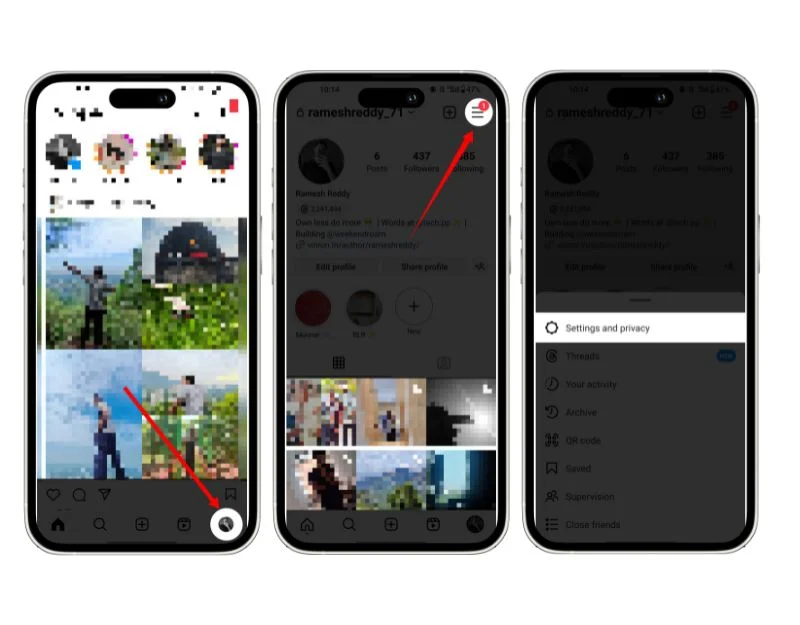
- Role para baixo e clique na guia Contas silenciadas . Aqui você pode ver as contas que você desativou.
- Clique no botão ao lado da conta e desative Silenciar histórias para ativá-la. O Instagram permite silenciar postagens, histórias e notas de forma independente.
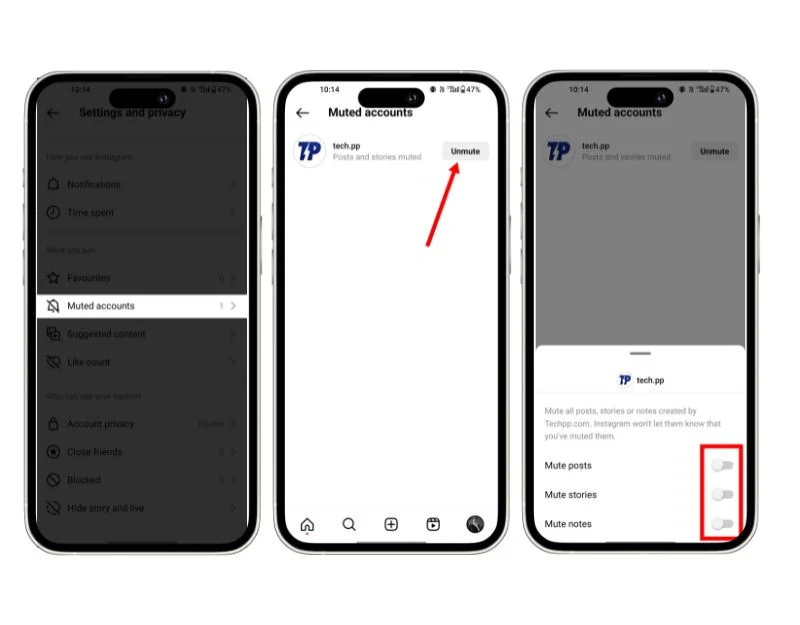
- Alternativamente, você pode ir para o perfil da conta que deseja ativar o som, clicar no botão a seguir e, em seguida, clicar em Silenciar e desligar as configurações individuais para controlar o silenciamento.
- Você pode seguir os mesmos passos no iPhone e no Android.
Verifique a sua conexão com a internet
Se você tiver uma conexão instável com a Internet, o Instagram pode ter problemas para carregar as Histórias. Solucione problemas de rede em seu smartphone. Habilite o acesso à Internet para o aplicativo Instagram e desative a economia de dados para corrigir problemas de carregamento de Stories em seu Android ou iPhone.
Para consertar a conexão com a Internet no seu smartphone, reinicie o dispositivo, ative o modo avião, redefina as configurações de rede e muito mais. Depois de ter uma conexão estável com a Internet, verifique se o Instagram tem acesso aos dados móveis e se a economia de dados está desligada.
Como habilitar dados móveis para Instagram
Android:

- Acesse as configurações do seu smartphone Android e clique nos aplicativos. Isso pode variar dependendo do seu smartphone e da versão do Android que você está usando.
- Como alternativa, você pode manter o aplicativo pressionado e clicar no botão de informações para acessar as informações do aplicativo.
- Clique em Uso de dados e desmarque os dados móveis e desative as opções de Wi-Fi. Isso pode variar dependendo do seu smartphone.
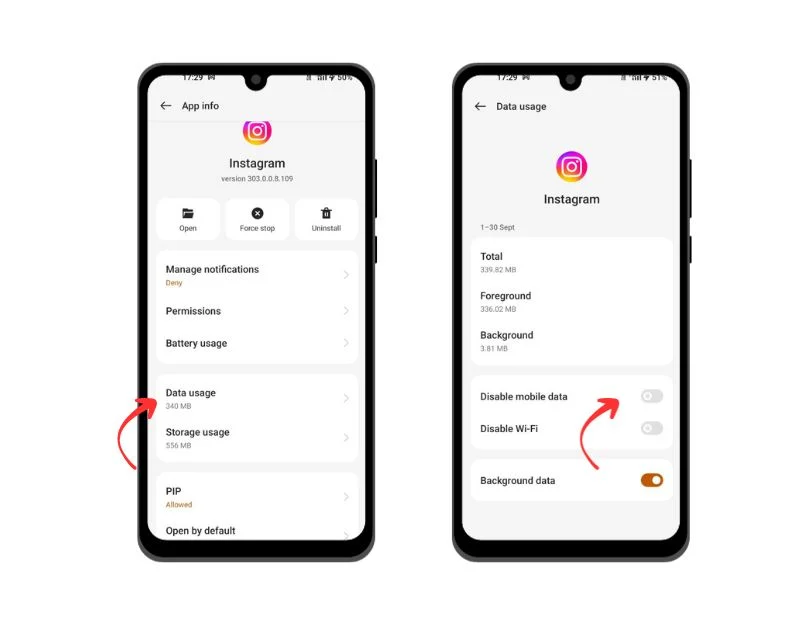
iOS:
- Abra as configurações do seu iPhone
- Role para baixo e toque no aplicativo Instagram
- Ative a alternância de dados móveis no menu a seguir.
Como desligar a economia de dados em seu smartphone
Android:
- Abra as configurações do seu smartphone Android.
- Vá para Conexões > Uso de dados > Economia de dados e desative “Ativar agora”.
- Se você estiver usando o Pixel, navegue até Rede e Internet > Economia de dados . Desative a opção “ Usar economia de dados ”.
iOS:
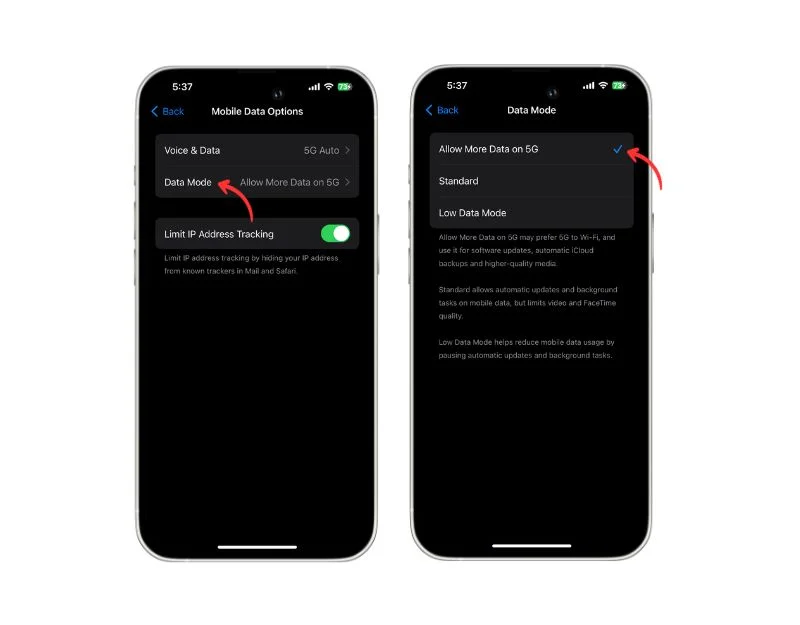
- Vá para as configurações do seu iPhone e clique em Serviços Móveis
- Toque em opções de dados móveis e modo de dados.
- Na seção Modo de dados, você verá várias opções. Para desativar o modo de dados, selecione “ Padrão ” ou “ Permitir mais dados em 5G ”.
Verifique o status dos servidores do Instagram
Verifique o status do servidor Instagram. Se o servidor estiver fora do ar, o Instagram pode não conseguir atualizar postagens e Stories no aplicativo. Como usuário, não há nada que você possa fazer. Como é um problema do lado do servidor, a equipe do Instagram deve corrigi-lo. Depois de corrigido, tudo deverá voltar ao normal e você poderá ver as histórias no aplicativo.
Você pode verificar o status do servidor do aplicativo Instagram com ferramentas como o downdetector ou através de redes sociais como o Twitter seguindo os canais oficiais do Instagram. Aqui você pode aprender como verificar o status do servidor Instagram com downdetector.
- Abra o navegador no seu smartphone ou PC; isso funciona em qualquer dispositivo e acesse o site do detector de inatividade.
- Pesquise Instagram ou visite https://downdetector.in/status/instagram/
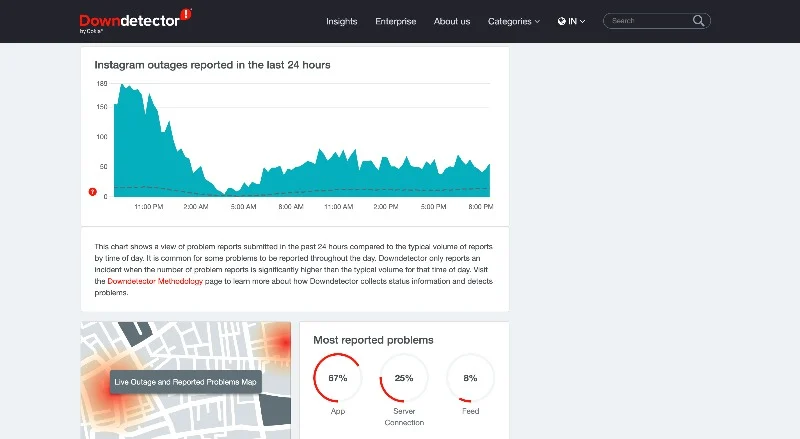
- Se você vir um texto como “Usuário relata problemas no Instagram”, “provavelmente o aplicativo Instagram está com problemas. Para confirmar isso, você pode observar o número de relatórios de usuários no gráfico. Você também pode ler os comentários para saber mais sobre os problemas que os usuários estão enfrentando atualmente.
Se não houver nada de errado com o servidor, é mais provável que o problema esteja do seu lado. Siga as outras técnicas de solução de problemas abaixo para corrigir o problema.

Forçar parada do aplicativo Instagram
Force o encerramento do aplicativo Instagram. Uma falha temporária pode ser a causa do problema de não carregamento das Histórias. Você pode forçar o fechamento e reiniciar o aplicativo Instagram para corrigir o problema. Ao forçar o encerramento do aplicativo Instagram, todos os processos em execução serão interrompidos e o aplicativo será reiniciado desde o início. Isso pode ajudá-lo a corrigir problemas temporários e relacionados. Veja como você pode forçar o encerramento do aplicativo Instagram no Android e iPhone.
Android

- Acesse as configurações do seu smartphone Android e clique nos aplicativos. Isso pode variar dependendo do seu smartphone e da versão do Android.
- Como alternativa, você pode manter o aplicativo pressionado e clicar no botão de informações para acessar as informações do aplicativo.
- Clique em Forçar Parada e confirme a ação.
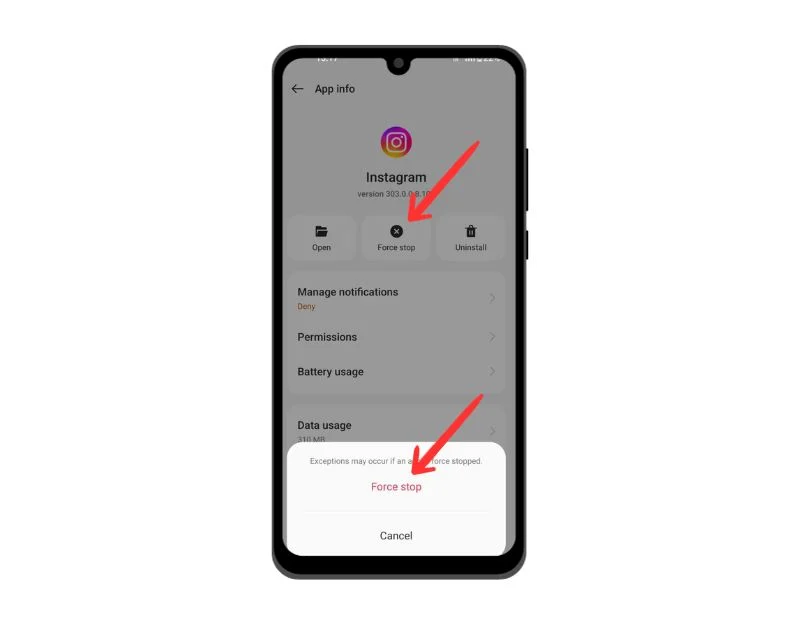
iOS
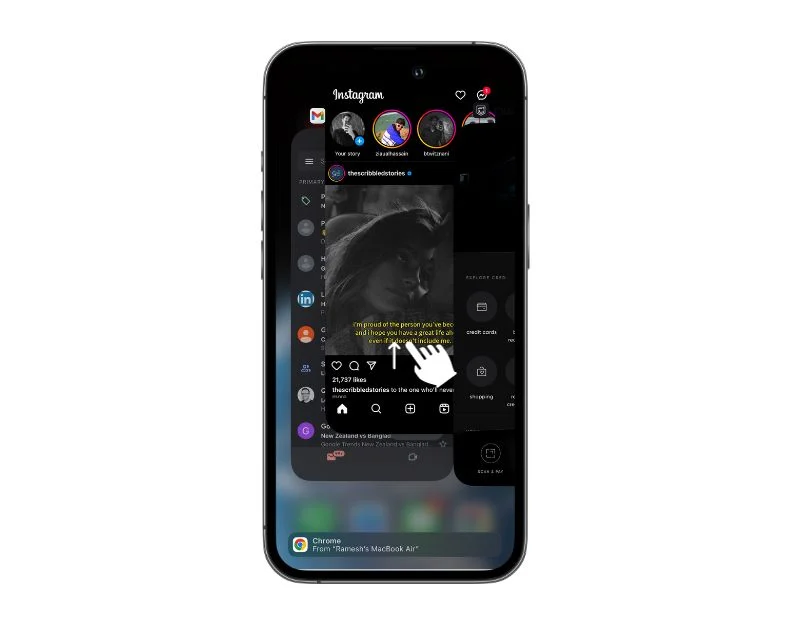
- Vá para a guia recente no seu iPhone e selecione o aplicativo Instagram
- Deslize o aplicativo para cima para forçar a parada no seu iPhone.
Atualizar aplicativo Instagram
Às vezes, a versão específica do aplicativo pode ser a causa dos problemas. Nesse caso, a versão atual do seu aplicativo Instagram pode estar desatualizada ou conter bugs que impedem o carregamento de Stories no feed inicial. Você pode atualizar o aplicativo Instagram para a versão mais recente para corrigir o problema. Se estiver usando um dispositivo Android, você pode visitar a Google Play Store e, se estiver usando um iPhone, pode visitar a Apple App Store para atualizar o aplicativo Instagram para a versão mais recente.
Limpe o cache do aplicativo Instagram
O cache é uma memória temporária armazenada por aplicativos como o Instagram para acelerar o carregamento do aplicativo. Ajuda aplicativos como o Instagram a recuperar os dados mais rapidamente, sem ter que recuperá-los novamente da fonte e fazer você esperar. Esta é a técnica mais comum usada por aplicativos e sites.
No entanto, com o tempo, os dados armazenados em cache podem ficar obsoletos ou corrompidos, levando a erros inesperados, como o Instagram Stories não aparecer. Para corrigir isso, você pode limpar o cache do aplicativo. Quando você limpa o cache do aplicativo Instagram, os dados temporários armazenados são removidos, o que faz com que o aplicativo seja reiniciado e potencialmente corrija o erro. Aprenda como limpar o cache do Instagram no Android e iPhone aqui.
Android

- Acesse as configurações do seu smartphone Android e clique nos aplicativos. Isso pode variar dependendo do seu smartphone e da versão do Android que você está usando.
- Alternativamente, você pode manter pressionado o aplicativo e clicar no botão de informações para acessar as informações do aplicativo.
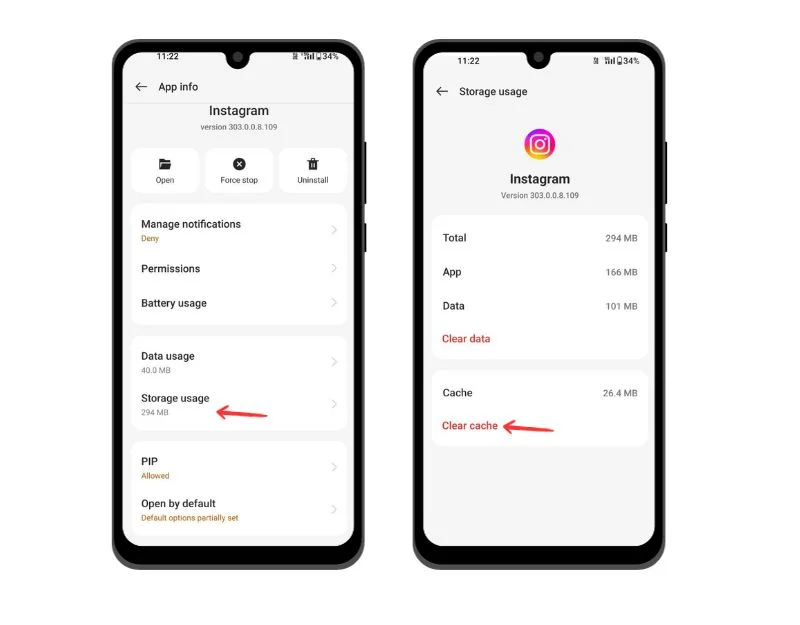
- Aqui, role para baixo e clique em Informações de armazenamento.
- Encontre Limpar Cache e clique nele. Confirme a ação e clique novamente em Limpar Cache .
iOS
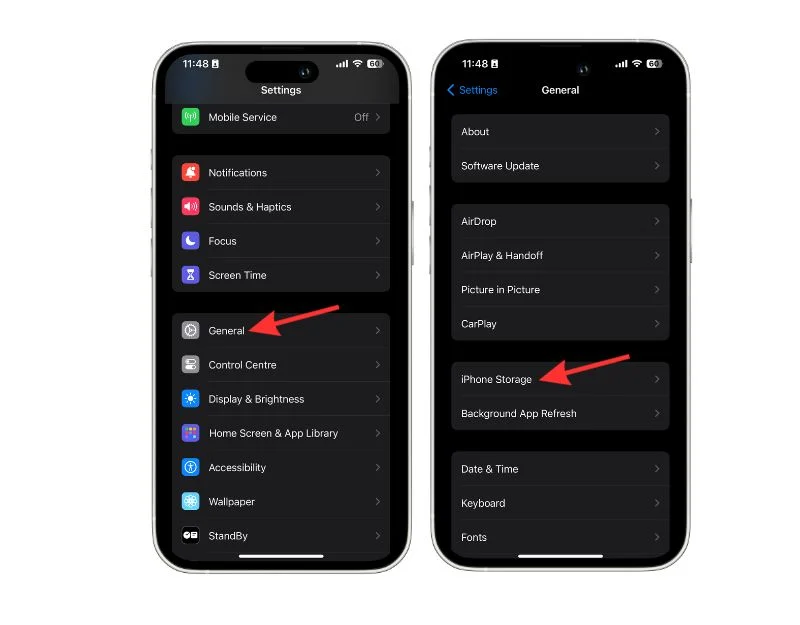
- Abra seu iPhone, vá em Ajustes e clique em Geral
- Selecione armazenamento do iPhone
- Role para baixo, encontre o aplicativo Instagram e toque nele. Você também pode usar a barra de pesquisa na parte superior para encontrar o aplicativo.
- Clique no aplicativo Offload para limpar o cache do Instagram.
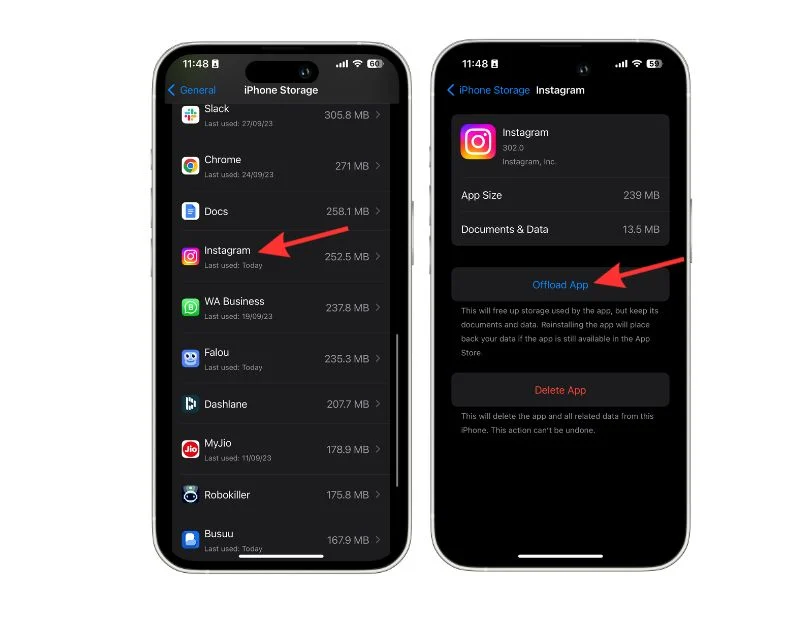
Data e hora corretas em seu smartphone
Datas e horários incorretos no seu smartphone também podem causar erros no aplicativo Instagram. Isso pode impedir que o Instagram se conecte ao servidor e recupere os dados. Para corrigir isso, você pode corrigir a hora correta no seu smartphone. Os smartphones também possuem configurações automáticas de hora e data que dependem da sua localização. Você pode ativar esta configuração para evitar problemas futuros; veja como fazer isso em Android e smartphones.
Android
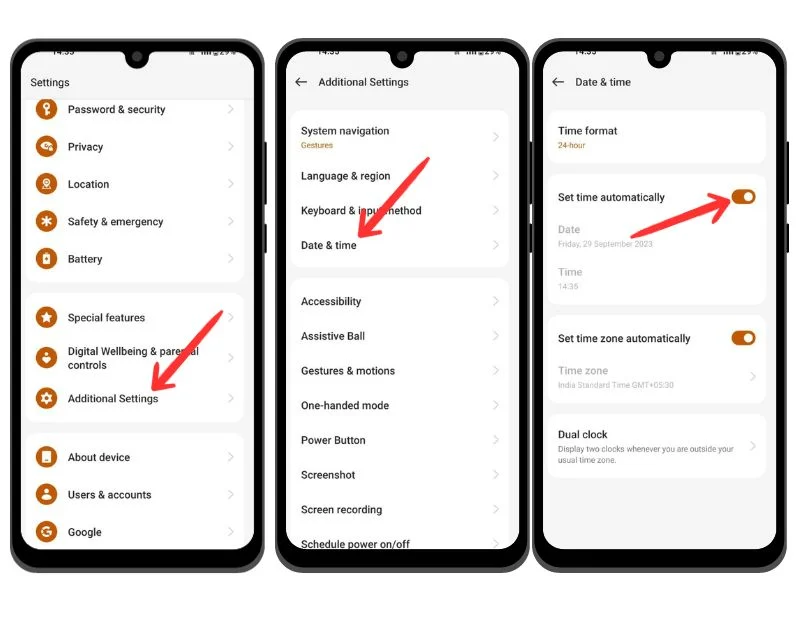
- Abra as configurações do seu smartphone Android e vá para Configurações adicionais . Dependendo da marca do seu smartphone e da versão do Android que você está usando, isso pode variar. Você pode usar a barra de pesquisa se não conseguir encontrá-lo.
- Clique em Data e hora.
- Selecione seu fuso horário e ative as opções Definir hora automaticamente e Definir fuso horário automaticamente.
- Para editar a hora manualmente, desative a configuração automática da hora e edite a hora em seu smartphone Android. Novamente, isso pode variar dependendo do seu smartphone.
iOS
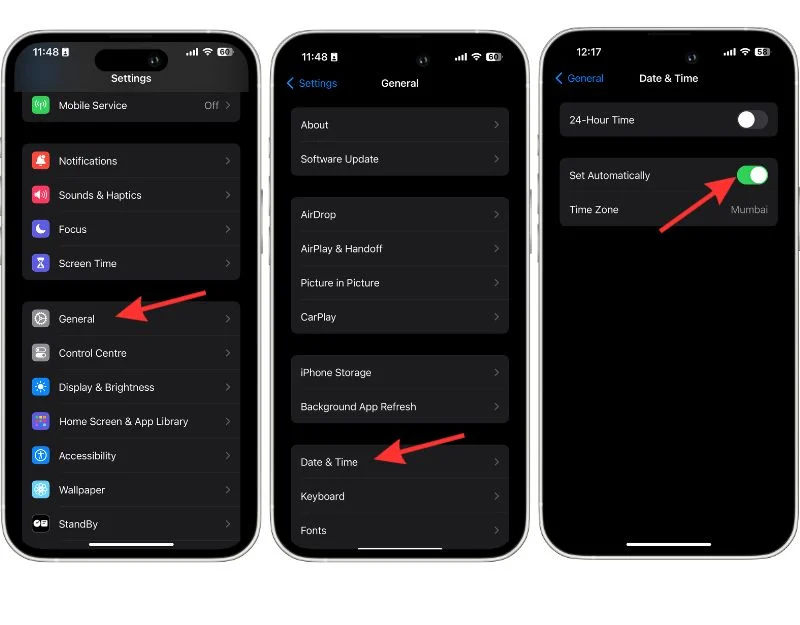
- Abra o aplicativo Ajustes no seu iPhone.
- Vá para Geral
- Selecione Data e Hora
- Ative ' Definir automaticamente '. Se você deseja definir a data e a hora manualmente, desative o botão de alternância “Definir automaticamente” .
Sair e entrar novamente
Sair e entrar novamente no aplicativo Instagram pode resolver muitos problemas, como o Instagram Stories não carregar. Quando você sai do aplicativo, o Instagram encerra suas sessões atuais, o que pode apresentar problemas. Lembre-se de sua senha do Instagram ao sair do aplicativo. Isso funciona tanto para Android quanto para iPhone.
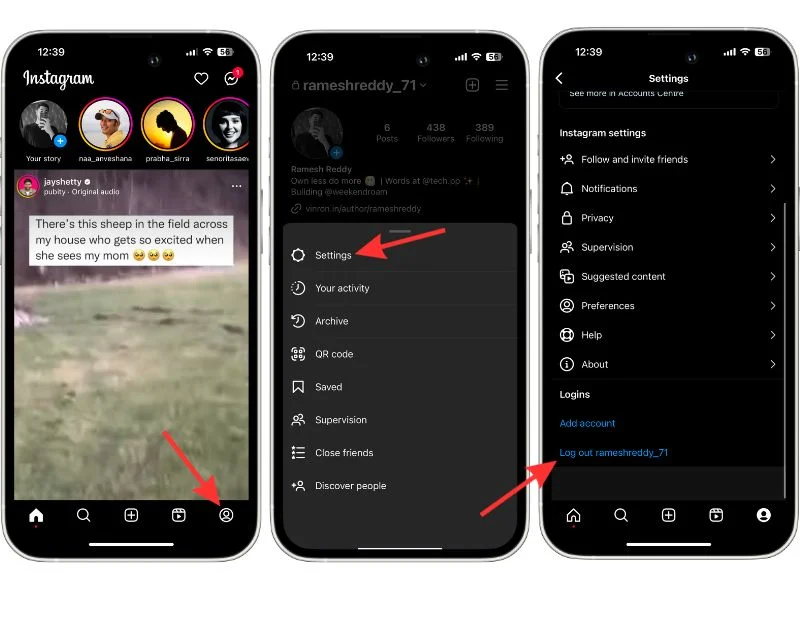
- Abra o Instagram no seu smartphone. Este método é o mesmo para Android e iPhone.
- Clique na foto do perfil no canto inferior direito da tela.
- Toque no menu horizontal no canto superior direito da tela e clique nas configurações no pop-up.
- Role para fora e toque em logout_@seunomedeusuário.
- Para fazer login, digite seu nome de usuário e senha e clique em “Entrar”. Digite o código se a autenticação de dois fatores estiver habilitada.
Reinicie seu smartphone
Reinicie seu smartphone se nenhuma das etapas funcionou para você. Ao reiniciar o smartphone, todos os aplicativos e processos em execução são fechados e reiniciados. Isso pode eliminar falhas temporárias ou tarefas paralisadas. Ele também libera memória e garante que as atualizações ou alterações sejam aplicadas corretamente. Para reiniciar seu smartphone Android, pressione o botão liga / desliga e clique em “Reiniciar”. Para alguns smartphones, isso pode ser diferente se você estiver usando um iPhone. Pressione o botão liga / desliga, diminua o volume e deslize-o para desligar.
Corrigir histórias do Instagram que não funcionam
O uso de Instagram Stories cresceu significativamente ao longo dos anos. Pode ser frustrante quando o Instagram Stories desaparece repentinamente do seu feed inicial. Com esses métodos simples de solução de problemas, você pode corrigir facilmente o problema de as histórias não carregarem no seu smartphone. Se ainda estiver com problemas, você pode enviar um e-mail para o suporte do Instagram ([email protected]). Você poderá obter uma resposta dentro de alguns dias ou semanas. Enquanto isso, você também pode tentar redefinir seu smartphone para os padrões de fábrica ou criar uma nova conta no Instagram para resolver o problema. Se você ainda estiver com problemas, comente abaixo; nós vamos ajudá-lo.
Perguntas frequentes sobre como consertar histórias do Instagram que não funcionam
1. Com que frequência o Instagram atualiza seu aplicativo?
O Instagram atualiza regularmente o aplicativo com os recursos mais recentes. Você pode atualizar o aplicativo Instagram nas lojas de aplicativos Google e Apple.
2. Aplicativos de terceiros podem fazer com que as histórias desapareçam do feed?
Embora seja improvável, alguns aplicativos ainda podem fazer com que as histórias desapareçam do seu feed e causar outros problemas. Você pode identificar o aplicativo e removê-lo do seu smartphone para evitar maiores problemas.
3. Quanto tempo leva para o Instagram responder às dúvidas de suporte?
O tempo de resposta para solicitações de suporte do Instagram pode variar muito dependendo do problema. Não há um prazo específico, mas os usuários relataram experiências que variam de algumas horas a várias semanas.
4. Há algum bug conhecido que esteja afetando as histórias do Instagram?
No momento em que este artigo foi escrito, foi relatado pelo 9to5Mac que um bug na versão mais recente do Instagram no iPhone exagera o zoom ao gravar Stories. Este problema afeta vários modelos de iPhone, especificamente iOS 16 e iOS 17 beta, mas não telefones Android. E não há problemas conhecidos relacionados à não exibição de histórias. Se você está enfrentando esse problema, pode ser do seu lado.
5. Como posso controlar quem vê minhas histórias do Instagram?
Se você tiver um perfil público, qualquer pessoa poderá ver e comentar sua história, a menos que você a publique para seus amigos ou proíba algumas pessoas de visualizá-la. O mesmo vale para o seu perfil privado: todos os seus seguidores podem ver sua história, a menos que você defina certas preferências.
- Abra o aplicativo Instagram , vá para o seu perfil
- Clique no menu e toque em Configurações e privacidade.
- Role para baixo, toque em “Ocultar história e ao vivo” e escolha seguidores que não podem ver sua história.
- Sua história não será mostrada aos seguidores que você selecionou.
Leitura adicional:
- Como visualizar histórias do Instagram anonimamente em todas as plataformas
- 4 maneiras definitivas de salvar histórias do Instagram com música
- Como adicionar links para histórias do Instagram e obter tráfego
